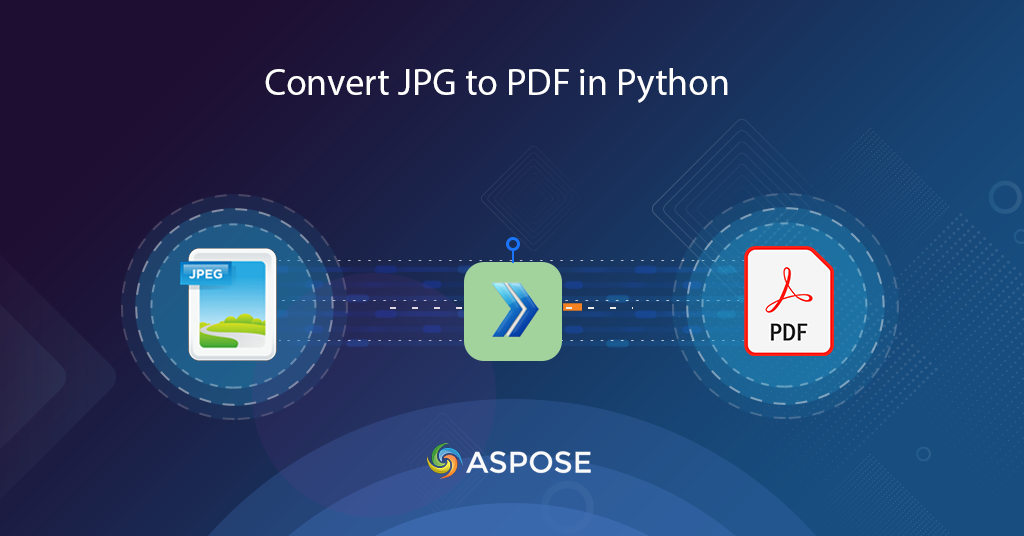
Python میں JPG کو PDF میں تبدیل کرنے کا طریقہ سیکھیں۔
JPG یا JPEG تصاویر مقبول راسٹر امیجز میں شامل ہیں کیونکہ وہ ایک پیچیدہ نقصان دہ کمپریشن الگورتھم استعمال کرتی ہیں جو صارفین کو چھوٹے گرافکس بنانے کے قابل بناتی ہیں۔ ڈیسک ٹاپ، موبائل، اور دیگر ہینڈ ہیلڈ ڈیوائسز سمیت زیادہ تر ڈیوائسز JPG امیجز کو سپورٹ کرتی ہیں۔ اب اگر ہمیں بلک امیجز کو شیئر کرنے کی ضرورت ہے، تو JPG کو PDF میں تبدیل کرنا ایک قابل عمل حل معلوم ہوتا ہے۔ اس آرٹیکل میں، ہم Python میں JPG کو PDF میں تبدیل کرنے کے بارے میں تفصیلات پر تبادلہ خیال کرنے جا رہے ہیں۔
- جے پی جی سے پی ڈی ایف کنورژن API
- Python میں JPG کو PDF میں تبدیل کریں۔
- CURL کمانڈز کا استعمال کرتے ہوئے جے پی جی سے پی ڈی ایف
ہم نے حال ہی میں ایک مفت Text to GIF سروس تیار کی ہے، جسے آپ سادہ متن سے دلچسپ متحرک تصاویر بنانے کے لیے استعمال کر سکتے ہیں۔
جے پی جی سے پی ڈی ایف کنورژن API
اس مضمون کا دائرہ Python کی زبان تک محدود ہے، اس لیے ہم [Aspose.PDF Cloud SDK for Python5 کے استعمال پر زور دینے جا رہے ہیں۔ یہ Cloud REST API کے ارد گرد ایک ریپر ہے اور آپ کو Python ایپلی کیشنز کے اندر تمام PDF فائل پروسیسنگ کی صلاحیتوں کو انجام دینے کے قابل بناتا ہے۔ یہ پی ڈی ایف فائلوں کو مختلف [معاون شدہ فارمیٹس] میں بنانے، ترمیم کرنے اور تبدیل کرنے کی صلاحیتیں فراہم کرتا ہے۔ آپ EPUB، PS، SVG، XPS، JPEG، وغیرہ سمیت متعدد فائلیں لوڈ کر سکتے ہیں اور انہیں PDF میں تبدیل کر سکتے ہیں۔
اب پہلا مرحلہ SDK کی تنصیب ہے جو PIP اور GitHub ذخیرہ پر ڈاؤن لوڈ کے لیے دستیاب ہے۔ سسٹم پر SDK کا تازہ ترین ورژن انسٹال کرنے کے لیے براہ کرم ٹرمینل/کمانڈ پرامپٹ پر درج ذیل کمانڈ پر عمل کریں۔
pip install asposepdfcloud
انسٹالیشن کے بعد، اگلا بڑا مرحلہ ہماری کلاؤڈ سروسز کی مفت سبسکرپشن ہے بذریعہ [Aspose.Cloud ڈیش بورڈ9۔ اس سبسکرپشن کا مقصد صرف مجاز افراد کو ہماری فائل پروسیسنگ سروسز تک رسائی کی اجازت دینا ہے۔ اگر آپ کے پاس GitHub یا Google اکاؤنٹ ہے، تو صرف سائن اپ کریں یا، ایک نیا اکاؤنٹ بنائیں بٹن پر کلک کریں۔
Python میں JPG کو PDF میں تبدیل کریں۔
ازگر کوڈ کے ٹکڑوں کا استعمال کرتے ہوئے تبدیلی کافی آسان ہے۔ اس ضرورت کو پورا کرنے کے لیے براہ کرم ذیل میں بیان کردہ اقدامات پر عمل کریں۔
- سب سے پہلے، کلائنٹ آئی ڈی اور کلائنٹ سیکرٹ کو بطور دلیل فراہم کرتے ہوئے ApiClient کلاس کی ایک مثال بنائیں
- دوم، PdfApi کلاس کا ایک آبجیکٹ بنائیں جو ApiClient آبجیکٹ کو ان پٹ دلیل کے طور پر لے۔
- تیسرا، ImageTemplatesRequest کلاس کی ایک مثال بنائیں جہاں ہم سورس امیج کا نام، اور متعلقہ خصوصیات جیسے چوڑائی، اونچائی، مارجن کی تفصیلات بیان کرتے ہیں۔
- آخر میں، تبدیلی انجام دینے کے لیے PdfApi کلاس کے putimageinstoragetopdf(..) طریقہ کو کال کریں۔
# https://dashboard.aspose.cloud/ سے کلائنٹ کی اسناد حاصل کریں
def image2PDF():
try:
#Client credentials
client_secret = "1c9379bb7d701c26cc87e741a29987bb"
client_id = "bbf94a2c-6d7e-4020-b4d2-b9809741374e"
#initialize PdfApi client instance using client credetials
pdf_api_client = asposepdfcloud.api_client.ApiClient(client_secret, client_id)
# PdfApiClient کو بطور دلیل پاس کرتے ہوئے PdfApi مثال بنائیں
pdf_api = PdfApi(pdf_api_client)
#source image file
input_file = 'source.jpg'
#resultant PDF document
resultant_file = 'Resultant.pdf'
image_templates_details = asposepdfcloud.ImageTemplatesRequest
{
"IsOCR": True,
"OCRLangs": "eng",
"ImagesList": [
{
"ImagePath": input_file,
"ImageSrcType": "ImageSrcType.Common",
"LeftMargin": 10,
"RightMargin": 10,
"TopMargin": 10,
"BottomMargin": 10,
"PageWidth": 800,
"PageHeight": 1000,
"MarginInfo": {
"Left": 10,
"Right": 10,
"Top": 10,
"Bottom": 10
}
}
]
}
# تصویر کو پی ڈی ایف فارمیٹ میں تبدیل کرنے کے لیے API کو کال کریں۔
response = pdf_api.put_image_in_storage_to_pdf(name=resultant_file, image_templates= image_templates_details)
# کنسول میں پیغام پرنٹ کریں (اختیاری)
print('Image successfully converted to PDF format !')
except ApiException as e:
print("Exception while calling PdfApi: {0}".format(e))
print("Code:" + str(e.code))
print("Message:" + e.message)
اگر ہمیں ایک کال میں ایک سے زیادہ تصویروں کو تبدیل کرنے کی ضرورت ہے، تو براہ کرم ImageTemplatesRequest آبجیکٹ کے اندر ImagesList کی مزید مثالیں بیان کریں۔
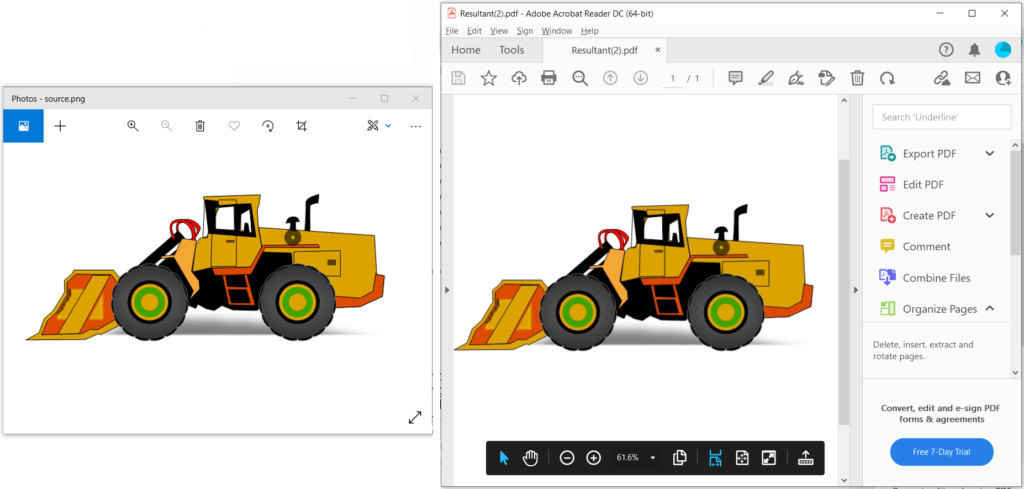
تصویر 1:- جے پی جی سے پی ڈی ایف کنورژن کا پیش نظارہ۔
CURL کمانڈز کا استعمال کرتے ہوئے جے پی جی سے پی ڈی ایف
cURL کمانڈز کمانڈ لائن ٹرمینل پر REST APIs تک رسائی کا ایک آسان طریقہ فراہم کرتی ہیں۔ چونکہ Aspose.PDF کلاؤڈ کو REST فن تعمیر کے مطابق تیار کیا گیا ہے، اس لیے ہم اس تک cURL کمانڈز کے ذریعے بھی رسائی حاصل کر سکتے ہیں۔ اب پہلا قدم یہ ہے کہ آپ کے انفرادی کلائنٹ کی اسناد کی بنیاد پر JSON ویب ٹوکن (JWT) بنائیں۔ تو براہ کرم JWT ٹوکن بنانے کے لیے درج ذیل کمانڈ پر عمل کریں۔
curl -v "https://api.aspose.cloud/connect/token" \
-X POST \
-d "grant_type=client_credentials&client_id=bbf94a2c-6d7e-4020-b4d2-b9809741374e&client_secret=1c9379bb7d701c26cc87e741a29987bb" \
-H "Content-Type: application/x-www-form-urlencoded" \
-H "Accept: application/json"
JWT ٹوکن تیار ہونے کے بعد، JPG کو PDF فارمیٹ میں تبدیل کرنے کے لیے براہ کرم درج ذیل cURL کمانڈ استعمال کریں۔ نتیجے میں فائل کو کلاؤڈ اسٹوریج پر اپ لوڈ کیا جاتا ہے۔
curl -v -X PUT "https://api.aspose.cloud/v3.0/pdf/Resultant.pdf/create/images" \
-H "accept: application/json" \
-H "authorization: Bearer <JWT Token>" \
-H "Content-Type: application/json" \
-d "{ \"IsOCR\": true, \"OCRLangs\": \"eng\", \"ImagesList\": [ { \"ImagePath\": \"source.jpg\", \"ImageSrcType\": \"Common\", \"LeftMargin\": 10, \"RightMargin\": 10, \"TopMargin\": 10, \"BottomMargin\": 10, \"PageWidth\": 800, \"PageHeight\": 1000, \"MarginInfo\": { \"Left\": 10, \"Right\": 10, \"Top\": 10, \"Bottom\": 10 } } ]}"
آپ کے حوالہ کے لیے، ماخذ JPG فائل اور نتیجے میں پی ڈی ایف دستاویز کو source.jpg اور Image2PDF-Resultant.pdf پر اپ لوڈ کیا گیا ہے۔
نتیجہ
اس مضمون میں، ہم نے Python کا استعمال کرتے ہوئے JPG کو PDF میں تبدیل کرنے کے اقدامات پر تبادلہ خیال کیا ہے۔ انہی ہدایات پر عمل کرتے ہوئے، ہم PNG، BMP، اور GIF تصاویر کو PDF میں بھی تبدیل کر سکتے ہیں۔ ہم نے CURL کمانڈز کا استعمال کرتے ہوئے JPG کو PDF میں تبدیل کرنے کے طریقہ کار کے بارے میں بھی سیکھا ہے۔ اس کے باوجود، ہمارے Cloud SDKs کو MIT لائسنس کے تحت تیار کیا گیا ہے، اس لیے ان کا مکمل کوڈ کا ٹکڑا GitHub پر مفت ڈاؤن لوڈ کے لیے دستیاب ہے۔
اگر آپ کے پاس کوئی متعلقہ سوالات ہیں یا آپ کو ہمارے APIs کا استعمال کرتے ہوئے کوئی مسئلہ درپیش ہے، تو براہ کرم ہم سے بلا جھجھک رابطہ کریں [مفت کسٹمر سپورٹ فورم15 کے ذریعے۔
متعلقہ مضامین
کے بارے میں مزید جاننے کے لیے ہم درج ذیل لنکس پر جانے کی بھی تجویز کرتے ہیں۔